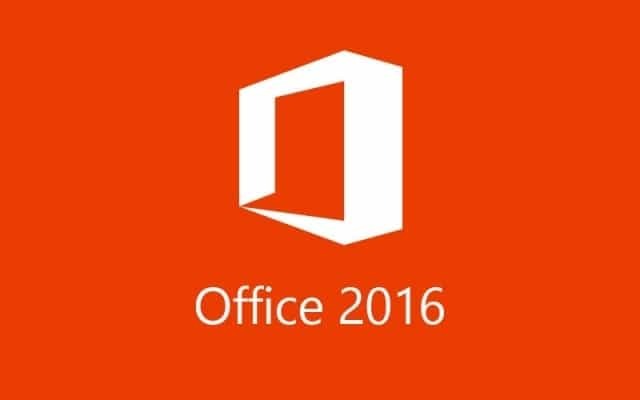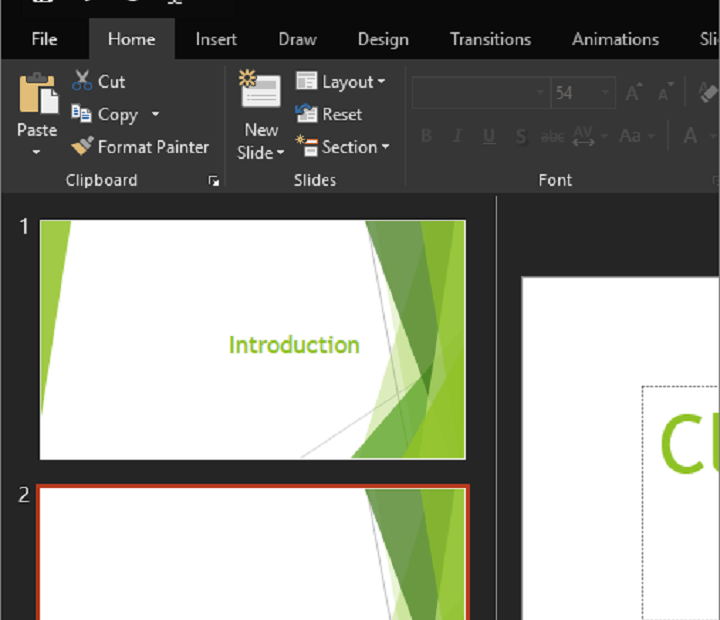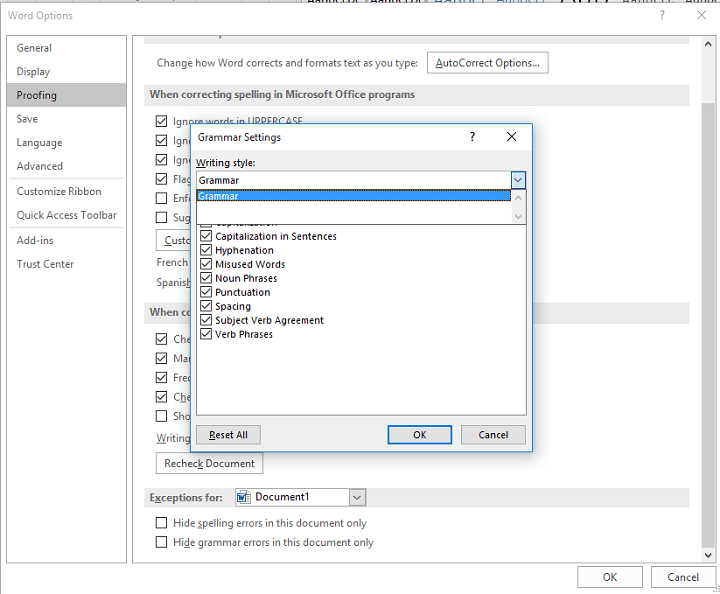Це програмне забезпечення буде підтримувати ваші драйвери та працювати, тим самим захищаючи вас від поширених помилок комп’ютера та відмови обладнання. Перевірте всі свої драйвери зараз у 3 простих кроки:
- Завантажте DriverFix (перевірений файл завантаження).
- Клацніть Почніть сканування знайти всі проблемні драйвери.
- Клацніть Оновлення драйверів отримати нові версії та уникнути несправності системи.
- DriverFix завантажив 0 читачів цього місяця.
Хоча Office 2016 є досить корисним інструментом, ви можете видалити його, якщо ви ним не задоволені. Якщо ви користувач Mac і хочете видалити Office 2016, сьогодні ми покажемо вам, як це зробити.
Повністю видаліть Office 2016 з Mac
Це порівняно просто зробити, просто перемістіть програму та користувацькі файли в Смітник, очистіть Смітник і перезавантажте комп'ютер, щоб завершити процес. Ось детальна інформація про те, як це зробити:
- Відкрийте Finder і натисніть Програми.
- Команда КОМАНДА + клацніть, щоб вибрати всі програми Office 2016.
- Ctrl + клацніть або клацніть правою кнопкою миші програми.
- Тепер у меню виберіть Перемістити до кошика.
Якщо ви хочете видалити файли з папки бібліотеки користувача, вам потрібно зробити наступне:
- У Finder одночасно натисніть КОМАНДУ, Shift і h.
- У меню Finder натисніть View> as List. Після цього натисніть Перегляд> Показати параметри перегляду.
- У меню Параметри перегляду переконайтеся, що вибрали Показати папку бібліотеки.
- Поверніться до перегляду стовпців зараз. Ви можете зробити це, натиснувши КОМАНДУ + 3 і клацнувши
Бібліотека> Контейнери. - Папок повинно бути декілька, і вам потрібно натиснути клавіші Ctrl + клацання або клацнути правою кнопкою миші кожну з цих папок і вибрати Перемістити в кошик.
- Це папки, які потрібно видалити:
- com.microsoft.ererreporting
- com.microsoft. Excel
- com.microsoft.netlib.shipassertprocess
- com.microsoft. Office365ServiceV2
- com.microsoft. Outlook
- com.microsoft. Штепсельна розетка
- com.microsoft. RMS-XPCService
- com.microsoft. Слово
- com.microsoft.onenote.mac
- Поверніться до вигляду стовпців, натиснувши COMMAND + 3, і клацніть Бібліотека> Згрупувати контейнери, клацніть правою кнопкою миші кожну з наступних папок і виберіть Перемістити в кошик. Ось список папок, які потрібно видалити:
- UBF8T346G9.ms
- UBF8T346G9.Офіс
- UBF8T346G9.OfficeOsfWebHost
- Після цього вам просто потрібно очистити кошик, і Office 2016 буде успішно видалено з вашого Mac.
Ось і все, сподіваюся, ці вказівки допомогли вам видалити Office 2016 зі свого Mac. Якщо у вас є коментарі чи запитання, просто зверніться до розділу коментарів нижче.